7.4.1 导入文本文件数据
2025年10月13日
7.4.1 导入文本文件数据
如果用户希望在现有的Excel工作簿中导入外部文本,则可以使用【导入数据】命令,具体操作步骤如下:
 单击工作表中要放置文本文件数据位置的第一个单元格。
单击工作表中要放置文本文件数据位置的第一个单元格。
 单击【数据】菜单→【导入外部数据】→【导入数据】命令,打开【选取数据源】对话框,如图7-27所示。
单击【数据】菜单→【导入外部数据】→【导入数据】命令,打开【选取数据源】对话框,如图7-27所示。
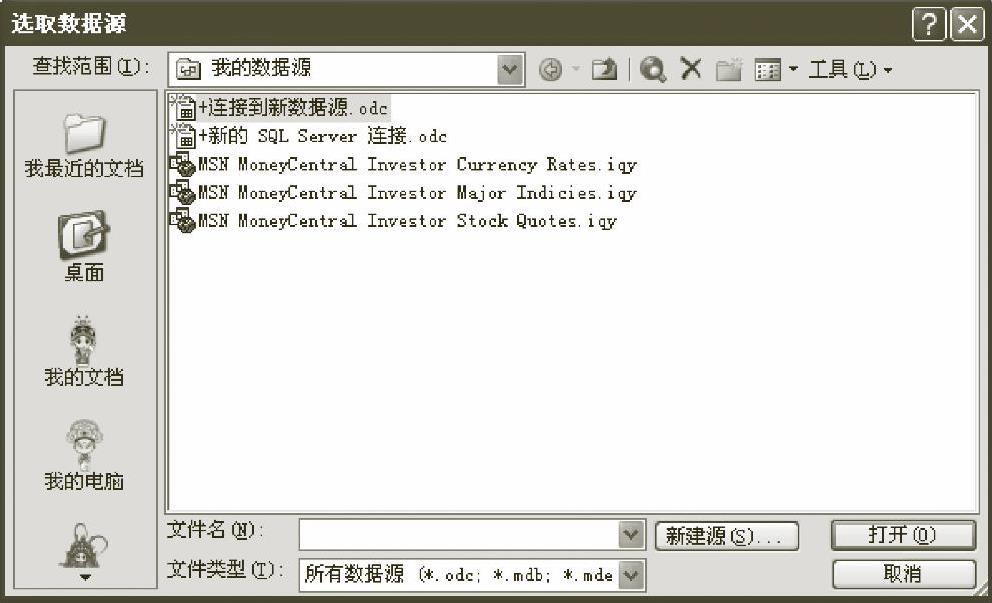
图7-27 【选取数据源】对话框
 单击【查找范围】列表框,在弹出的下拉列表框中选择要导入的文本文件,并打开,此时便打开【文本导入向导-3步骤之1】对话框,如图7-28所示。
单击【查找范围】列表框,在弹出的下拉列表框中选择要导入的文本文件,并打开,此时便打开【文本导入向导-3步骤之1】对话框,如图7-28所示。
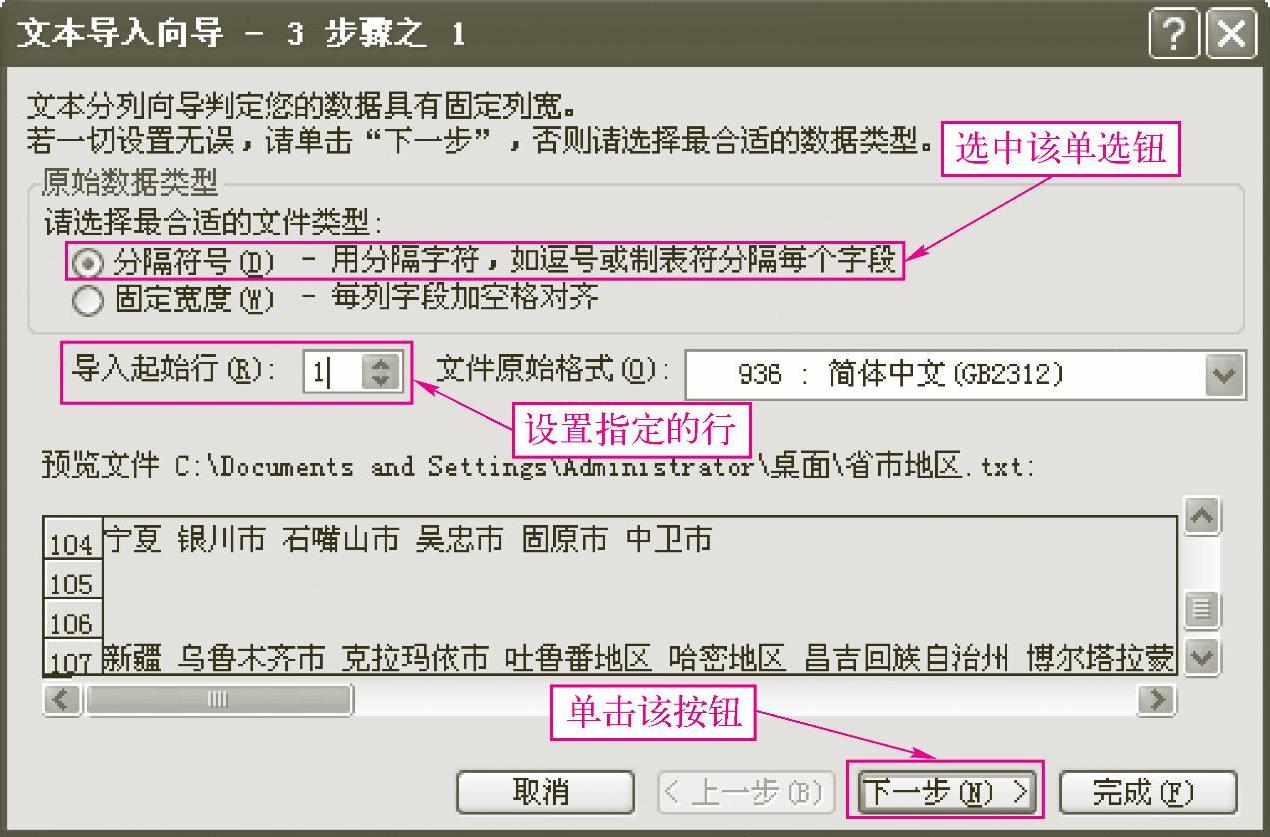
图7-28 【文本导入向导-3步骤之1】对话框
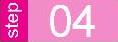 在【导入起始行】数值框中输入指定的行。
在【导入起始行】数值框中输入指定的行。
 在【请选择最合适的文件类型】设置区中选中【分隔符号】单选钮,单击【下一步】按钮,打开【文本导入向导-3步骤之2】对话框,如图7-29所示。
在【请选择最合适的文件类型】设置区中选中【分隔符号】单选钮,单击【下一步】按钮,打开【文本导入向导-3步骤之2】对话框,如图7-29所示。
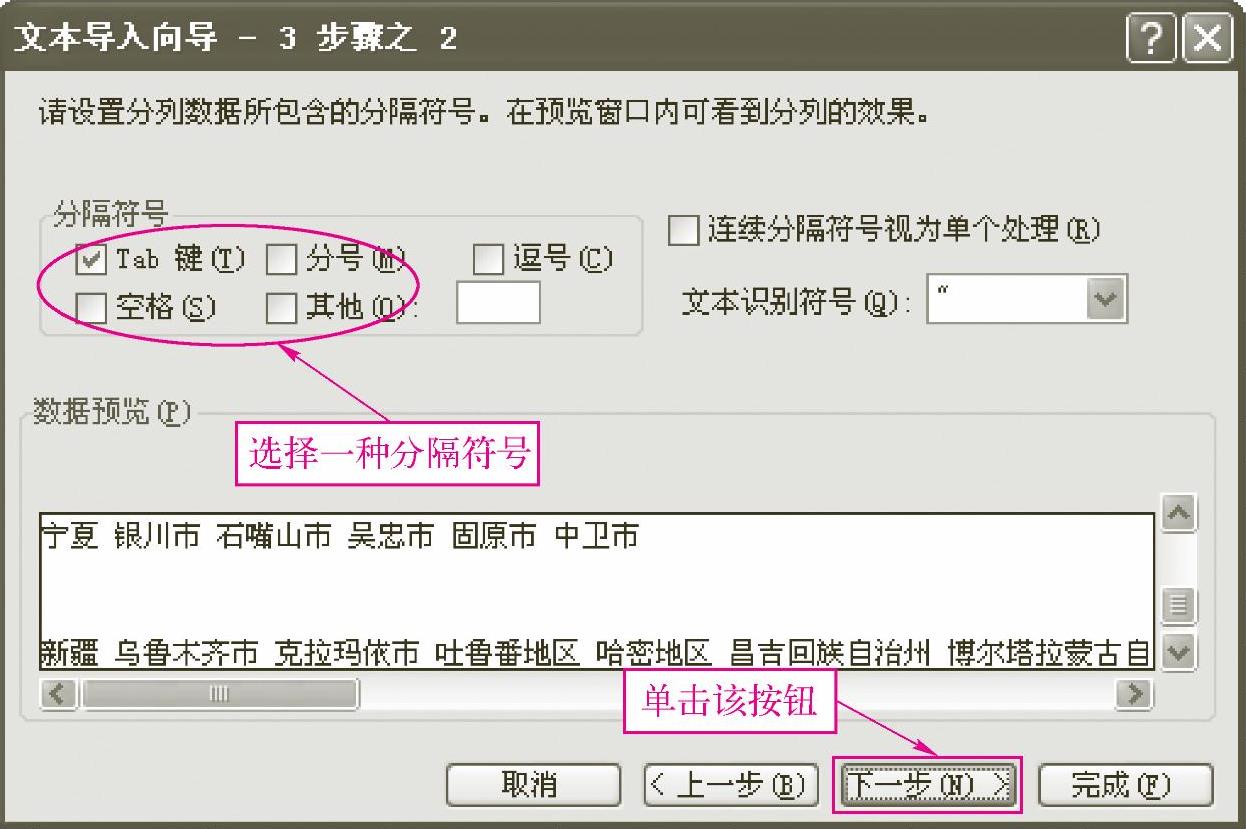
图7-29 【文本导入向导-3步骤之2】对话框
 在【分隔符号】设置区中选择一种分隔符号,直到【数据预览】框中的数据被准确的分隔开。
在【分隔符号】设置区中选择一种分隔符号,直到【数据预览】框中的数据被准确的分隔开。
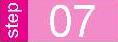 单击【下一步】按钮,打开【文本导入向导-3步骤之3】对话框,如图7-30所示。
单击【下一步】按钮,打开【文本导入向导-3步骤之3】对话框,如图7-30所示。
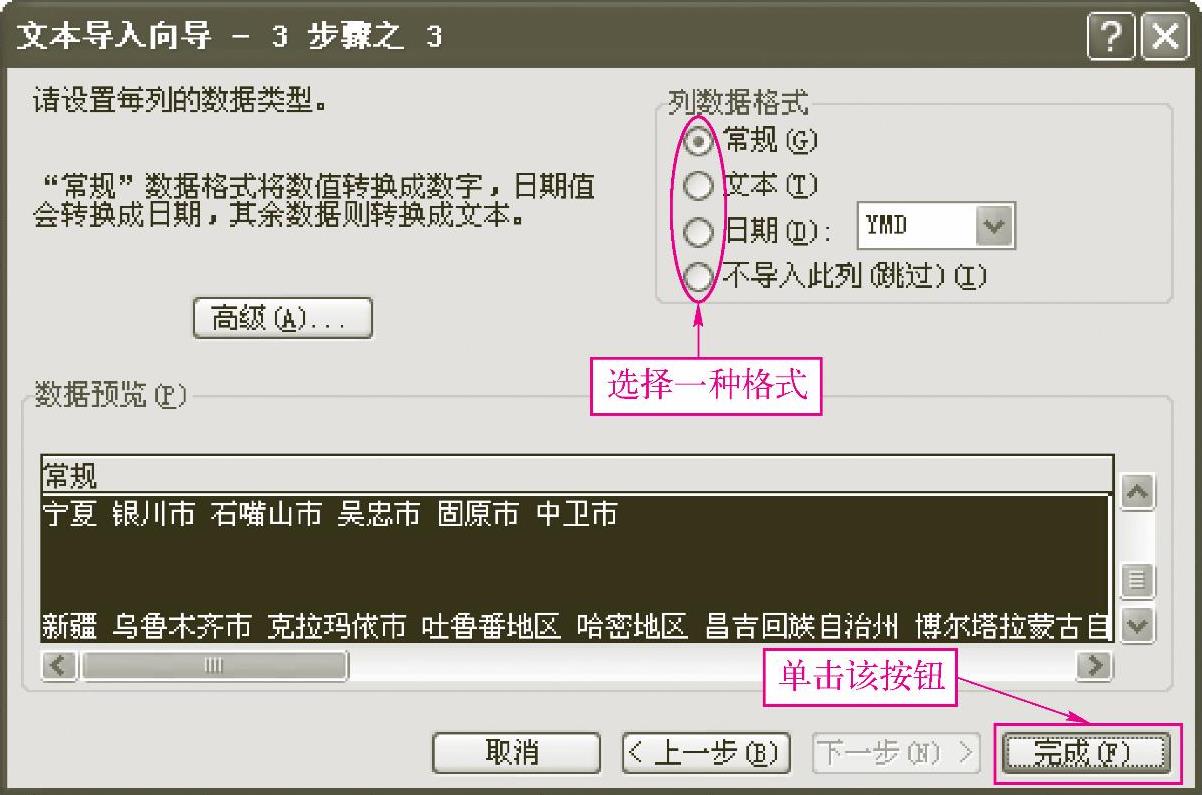
图7-30 【文本导入向导-3步骤之3】对话框
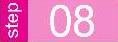 在【列数据格式】设置区中选择一种数据格式。
在【列数据格式】设置区中选择一种数据格式。
 单击【完成】按钮,打开【导入数据】对话框,如图7-31所示。
单击【完成】按钮,打开【导入数据】对话框,如图7-31所示。
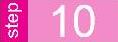 选中【现有工作表】单选钮。
选中【现有工作表】单选钮。
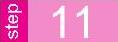 单击【确定】按钮。
单击【确定】按钮。
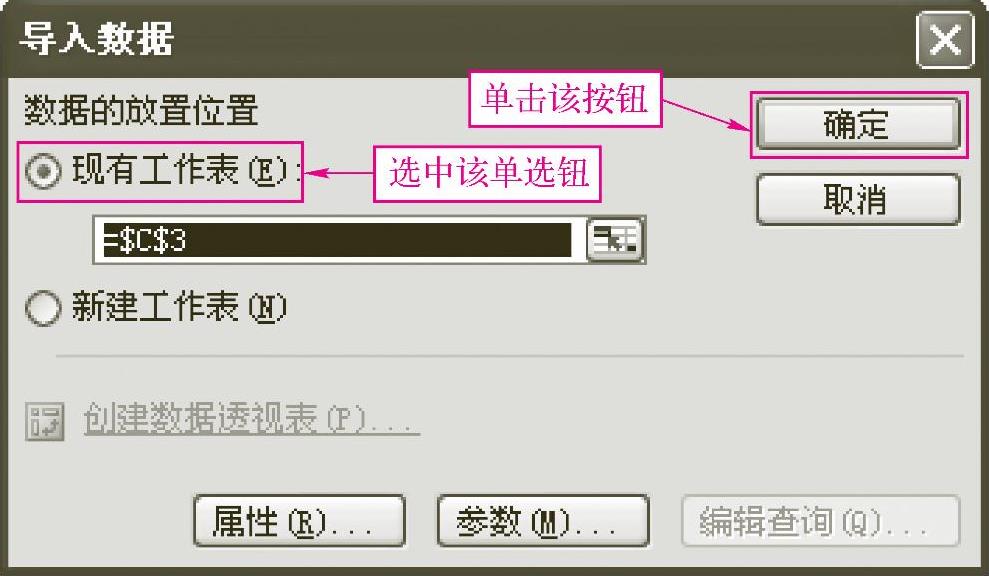
图7-31 【导入数据】对话框
